Homepagefix - Der WYSIWYG Editor: Unterschied zwischen den Versionen
Admin (Diskussion | Beiträge) |
Admin (Diskussion | Beiträge) |
||
| (12 dazwischenliegende Versionen desselben Benutzers werden nicht angezeigt) | |||
| Zeile 3: | Zeile 3: | ||
Der WYSIWYG-Editor wird gestartet, wenn der Block "nur Text" und "Text und Bild" gestartet werden.<br /> | Der WYSIWYG-Editor wird gestartet, wenn der Block "nur Text" und "Text und Bild" gestartet werden.<br /> | ||
<br /> | <br /> | ||
| − | Kopieren Sie hier bitte keine Texte aus Word hinein! Word verfügt über Zeichen, die im Internet nicht standardmäßig existieren und speziell für das Internet umgewandelt werden müssen. Windows übernimmt standardmäßig die Word Formatierungen, die ebenfalls nicht für das Internet geeignet sind. Verwenden Sie nur Zeichen in Homepagefix, die auch auf Ihrer Tastatur vorhanden sind. "Anführungsstriche unten" und Symbole existieren z.B. nicht auf Ihrer Tastatur!<br /> | + | Kopieren Sie hier bitte keine Texte aus Word hinein! Word verfügt über Zeichen, die im Internet nicht standardmäßig existieren und speziell für das Internet umgewandelt werden müssen. Windows übernimmt standardmäßig die Word Formatierungen, die ebenfalls nicht für das Internet geeignet sind. Verwenden Sie nur Zeichen in Homepagefix, die auch auf Ihrer Tastatur vorhanden sind. "Anführungsstriche unten" und Symbole existieren z.B. nicht auf Ihrer Tastatur!<br /><br /> |
| − | + | [[Datei:Homepagefix-WYSIWYG-editor.jpg]]<br /> | |
| − | [[Datei:Homepagefix-WYSIWYG-editor | ||
<br /> | <br /> | ||
| − | + | Die Funktionen der oberen Symbolleiste von links nach rechts:<br /> | |
| − | |||
| − | |||
| − | |||
| − | |||
| − | |||
<br /> | <br /> | ||
| − | + | [[HomepageFIX - WYSIWYG Editor - Ausschneiden | Ausschneiden]]<br /> | |
| − | + | [[HomepageFIX - WYSIWYG Editor - Kopieren | Kopieren]]<br /> | |
| − | + | [[HomepageFIX - WYSIWYG Editor - Einfügen | Einfügen]]<br /> | |
| − | + | [[HomepageFIX - WYSIWYG Editor - Rückgängig | letzte Aktion Rückgängig machen]]<br /><br /> | |
| − | <br /> | + | [[HomepageFIX - WYSIWYG Editor - Text in Fettschrift | Textformatierung Fettschrift]]<br /> |
| − | + | [[HomepageFIX - WYSIWYG Editor - kursiver Text | Textformatierung kursive Schrift]]<br /> | |
| − | + | [[HomepageFIX - WYSIWYG Editor - unterstrichener Text | Textformatierung unterstrichene Schrift]]<br /> | |
| − | [[ | + | [[HomepageFIX - WYSIWYG Editor - Hyperlink | Hyperlink einfügen ]]<br /><br /> |
| + | [[HomepageFIX - WYSIWYG Editor - Absatz Linksbündig | Absatzformatierung Linksbündig]]<br /> | ||
| + | [[HomepageFIX - WYSIWYG Editor - Absatz Zentriert | Absatzformatierung Zentriert]]<br /> | ||
| + | [[HomepageFIX - WYSIWYG Editor - Absatz Rechtsbündig | Absatzformatierung Rechtsbündig]]<br /><br /> | ||
| + | [[HomepageFIX - WYSIWYG Editor - Textfarbe | Textfarbe festlegen]]<br /> | ||
| + | [[HomepageFIX - WYSIWYG Editor - Smileys | Smileys hinzufügen]]<br /><br /> | ||
| + | [[HomepageFIX - WYSIWYG Editor - Tabellen | Tabelle einfügen]]<br /> | ||
| + | [[HomepageFIX - WYSIWYG Editor - Bild einfügen | Bild einfügen]]<br /><br /> | ||
| + | Die Funktionen der unteren Symbolleiste von links nach rechts:<br /> | ||
<br /> | <br /> | ||
| − | <br /> | + | [[HomepageFIX - WYSIWYG Editor - Schriftgröße | Schriftgröße]]<br /> |
| + | [[HomepageFIX - WYSIWYG Editor - Schriftart | Schriftart]]<br /> | ||
| + | [[HomepageFIX - WYSIWYG Editor - Schriftklassen | Schriftklassen]]<br /> | ||
| − | + | <br /><br /> | |
| + | Texte aus Word sind nicht geeignet, um diese in Homepagefix zu kopieren, da der Zwischenspeicher des Betriebssystems die HTML-ungeeigneten Wordformatierung übernimmt. Wenn Sie dennoch Texte aus Word oder anderen Textprogrammen übernehmen möchten:<br /> | ||
| + | # Kopieren Sie den Text zunächst in die Zwischenablage<br /> | ||
| + | # Öffnen Sie einen Editor (Start > Programme > Zubehör > Editor)<br /> | ||
| + | # Fügen Sie den Text ein. Dieser verliert ALLE Formatierungen. | ||
| + | # Text erneut in die Zwischenablage kopieren | ||
| + | # Text in Homepagefix eingfügen | ||
<br /> | <br /> | ||
<br /> | <br /> | ||
<br /> | <br /> | ||
| − | === [[HomepageFIX_2013_-_Fragen_und_Antworten]] === | + | === [[Homepagefix - Seiteninhalt des jeweiligen Menüpunktes]] === |
| + | === [[HomepageFIX_2013_-_Fragen_und_Antworten | HomepageFIX 2013 Fragen und Antworten]] === | ||
=== [http://www.in-mediakg.de/software/homepage-software/homepageerstellung.shtml Produktseite HomepageFIX 2013] === | === [http://www.in-mediakg.de/software/homepage-software/homepageerstellung.shtml Produktseite HomepageFIX 2013] === | ||
Aktuelle Version vom 2. August 2013, 12:04 Uhr
Inhaltsverzeichnis
Homepagefix - Der WYSIWYG Editor
Der WYSIWYG-Editor wird gestartet, wenn der Block "nur Text" und "Text und Bild" gestartet werden.
Kopieren Sie hier bitte keine Texte aus Word hinein! Word verfügt über Zeichen, die im Internet nicht standardmäßig existieren und speziell für das Internet umgewandelt werden müssen. Windows übernimmt standardmäßig die Word Formatierungen, die ebenfalls nicht für das Internet geeignet sind. Verwenden Sie nur Zeichen in Homepagefix, die auch auf Ihrer Tastatur vorhanden sind. "Anführungsstriche unten" und Symbole existieren z.B. nicht auf Ihrer Tastatur!
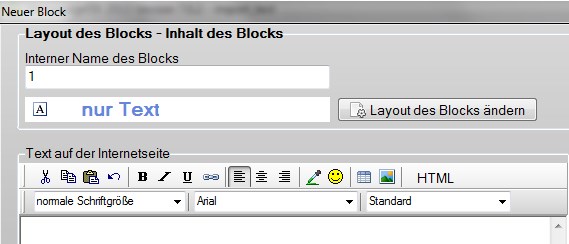
Die Funktionen der oberen Symbolleiste von links nach rechts:
Ausschneiden
Kopieren
Einfügen
letzte Aktion Rückgängig machen
Textformatierung Fettschrift
Textformatierung kursive Schrift
Textformatierung unterstrichene Schrift
Hyperlink einfügen
Absatzformatierung Linksbündig
Absatzformatierung Zentriert
Absatzformatierung Rechtsbündig
Textfarbe festlegen
Smileys hinzufügen
Tabelle einfügen
Bild einfügen
Die Funktionen der unteren Symbolleiste von links nach rechts:
Schriftgröße
Schriftart
Schriftklassen
Texte aus Word sind nicht geeignet, um diese in Homepagefix zu kopieren, da der Zwischenspeicher des Betriebssystems die HTML-ungeeigneten Wordformatierung übernimmt. Wenn Sie dennoch Texte aus Word oder anderen Textprogrammen übernehmen möchten:
- Kopieren Sie den Text zunächst in die Zwischenablage
- Öffnen Sie einen Editor (Start > Programme > Zubehör > Editor)
- Fügen Sie den Text ein. Dieser verliert ALLE Formatierungen.
- Text erneut in die Zwischenablage kopieren
- Text in Homepagefix eingfügen